软件介绍
不管是毕业论文还是学术论文,插入参考文献是一件繁琐又令人头疼的的工作,目前,有很多款管理参考文献的软件工具,如CNKI E-Study,Notepress,EndNote等等。接下来,我将针对EndNote如何在写论文的过程中插入并管理参考文献,发布一系列实用教程(持续更新ing)。文末附软件安装包及视频教程。
软件安装
01双击安装
将下载后的EndNote安装文件和包含序列号信息的文件放到同一文件夹下,然后双击ENX8Inst.msi进行安装,按照下图步骤一直下一步即可。
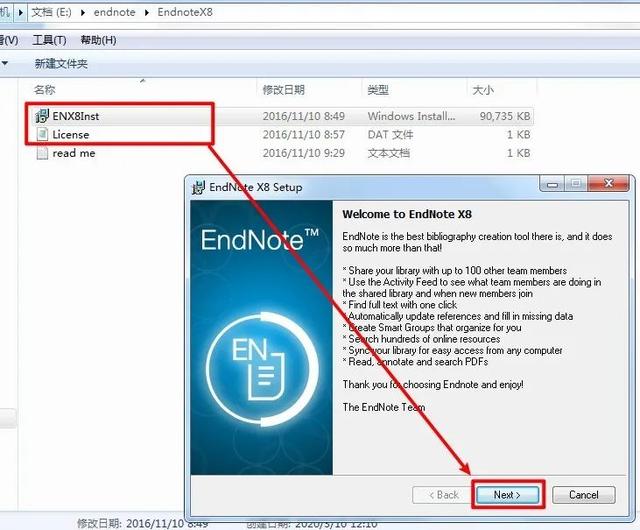

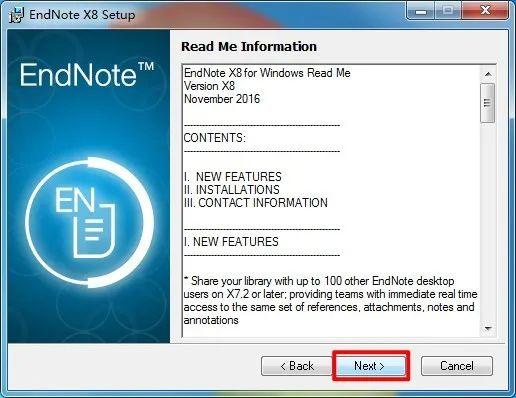
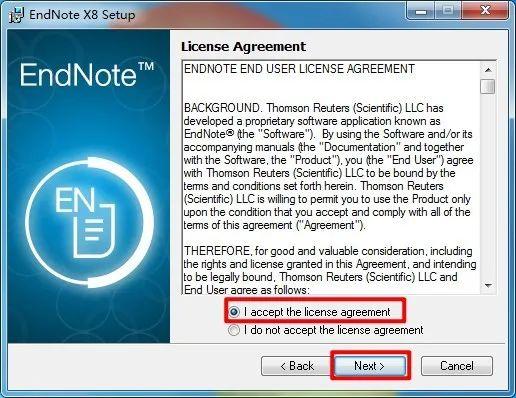
02自定义安装
在安装类型选择界面,勾选下面的“Custom”进行自定义安装,然后点击下一步,选择安装位置(建议默认位置)。
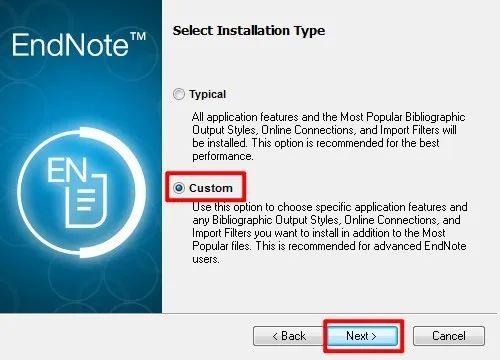
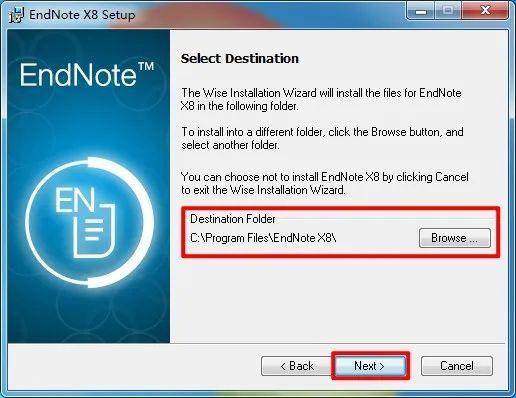
选择安装功能,按照下图所示进行选项的选择,注意一定要取消勾选“Install Direct Export Helper”。
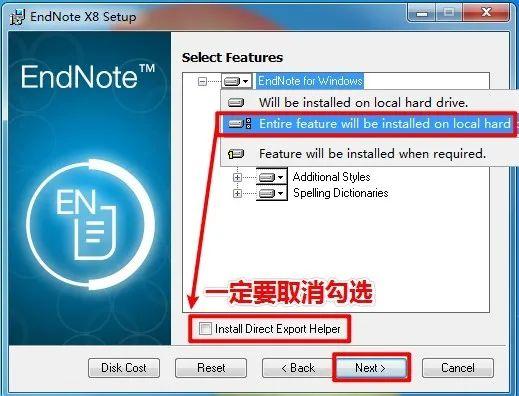
03等待安装完成
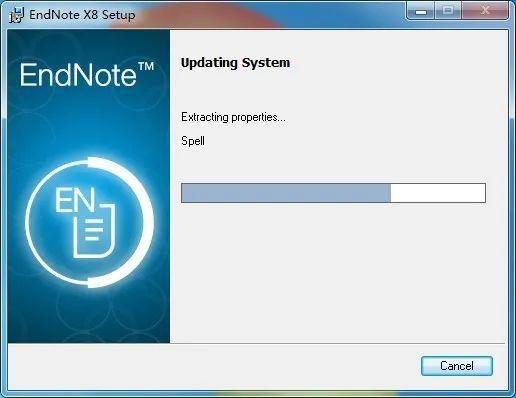
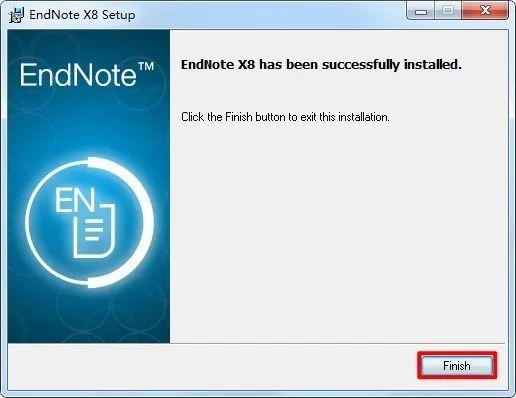
04创建桌面图标
由于EndNote在安装完成后不会自动创建桌面图标,因此需要我们进行手动添加。首先,找到EndNote的安装路径,在应用程序“EndNote.exe”上右键,发送到桌面快捷方式。
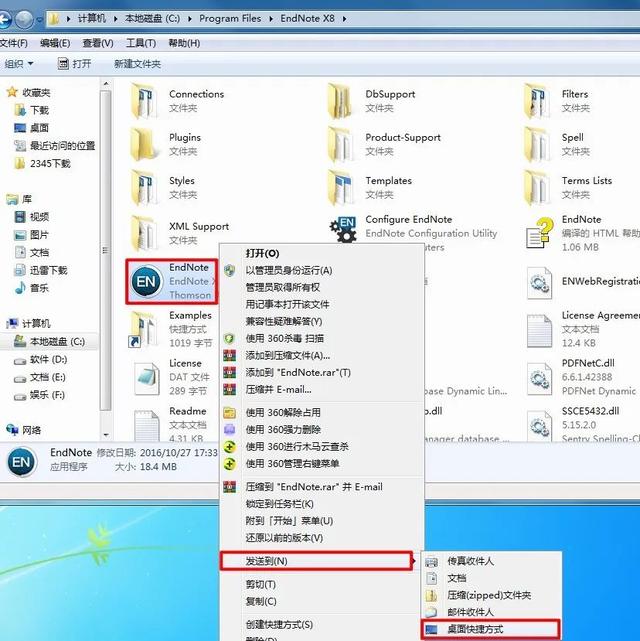
05首次使用EndNote并进行配置
打开刚刚手动添加到桌面上的的EndNote图标,进入软件使用界面。第一次打开会提示用户使用协议,这里选择同意即可(后面可能会接着弹出软件更新窗口,大家直接忽略就好)。
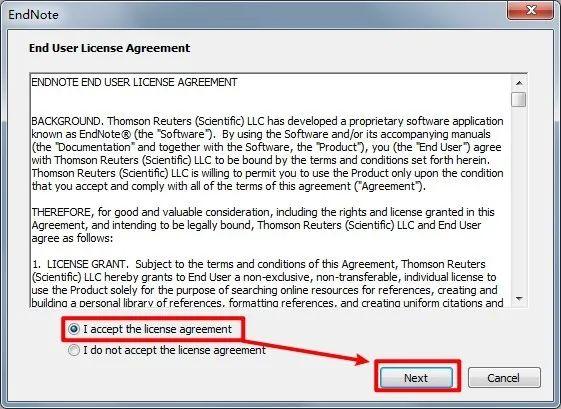
06新建第一个文献库(Library)
进入EndNote使用界面后,依次点击“File-New”,在弹出的窗口中更改文献库的名称,并找一个文件位置进行保存(可以与论文放在一个文件夹内)。这个“.enl”后缀的文件就是EndNote生成的记录数据库信息文件,我们论文中的参考文献的相关信息都会存放在这个文件里面。
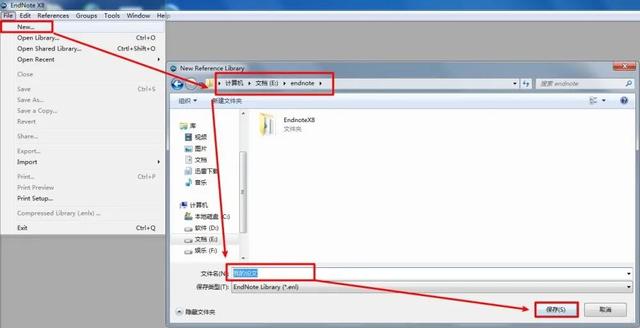
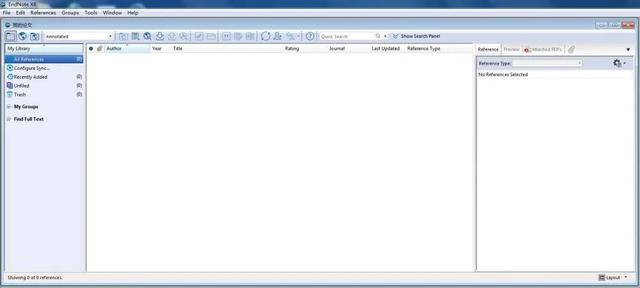
软件获取方式,关注公众号【亿点学术小技巧】,后台回复“endnote”。




















 3186
3186

 被折叠的 条评论
为什么被折叠?
被折叠的 条评论
为什么被折叠?








